Mac OS X Snow Leopard bleibt ein Klassiker unter den Mac Betriebssystemen, auch wenn es bereits 2009 veröffentlicht wurde. Ob für ein Upgrade oder ein Downgrade, manchmal benötigt ihr einen bootbaren USB-Stick mit dem OS X Snow Leopard Installer. In diesem Beitrag erfahrt ihr, warum der Kauf eines fertigen Bootsticks oft die bessere Wahl ist.

Kapitel in diesem Beitrag:
- 1 OS X Snow Leopard Bootstick
- 2 Booten vom Stick: So verwendet ihr den Bootstick
- 3 Snow Leopard downloaden und Bootstick erstellen? Danke, nein!
- 4 Bootbaren USB-Stick mit OS X Snow Leopard von D-S Systems
- 5 Warum nicht eBay?
- 6 Mac OS X Snow Leopard – das Wichtigste in Kürze
- 7 Ähnliche Beiträge
- 8 iPhone 6s und 2018er Mac mini jetzt auf der „Vintage“-Liste
- 9 Mac-Trick: Keine Spaces anzeigen, wenn Fenster an oberen Displayrand gezogen werden
- 10 Apple Intelligence am Mac: So findest du das digitale Handbuch!
- 11 Mac-Trick: Ordner automatisch Bilder in anderes Format konvertieren lassen
- 12 Apple Immersive Video Utility: Videos für die Vision Pro am Mac verwalten
- 13 Sprachmemos App: Automatische Transkripte jetzt auch auf Deutsch
- 14 Safari-Trick: Vorige Seite in zweitem Tab öffnen (und damit beide Seiten behalten)
- 15 Safari: Details zur Verbindungssicherheit nur noch übers Menü
OS X Snow Leopard Bootstick
Da ihr es sicher eilig habt und an euren USB-Stick mit dem OS X Snow Leopard Installer kommen möchtet, habe ich hier direkt den Link zum Bootstick auf Amazon.
- Kommt mit einer detaillierten, aber leicht verständlichen Schritt-für-Schritt-Anleitung. Komplett in Deutsch.
- Mit diesem D-S Systems USB (Type-A) Bootstick ist es möglich, eine komplette Neuinstallation auf beispielsweise einer...
- Überprüfen Sie immer vorher die Systemvoraussetzungen. Im Zweifelsfall können Sie die Kompatibilität überprüfen,...
Ihr seid auf der Suche nach einem bootbaren USB-Stick für ein anderes macOS oder OS X? Dann bitte hier entlang zu unserer Übersicht.
Booten vom Stick: So verwendet ihr den Bootstick
Wenn ihr euch für den Kauf eines Bootsticks entscheidet, ist der OS X Snow Leopard Download bereits darauf enthalten.
Wichtig: In der folgenden Anleitung habe ich eine Erklärung für Intel-Macs und Apple Silicon Macs, aber einige Apple Betriebssystem laufen nur auf Intel-Macs und andere nur auf Apple Silicon Macs. Ich habe dies im Kopf, aber wollte nicht für jedes System die Anleitung anpassen.
Um den Mac von dem USB-Stick zu booten, geht ihr wie folgt vor:
- Mac neu starten
- Intel-Macs: direkt nach dem Start (bei den meisten Macs gibt es einen Ton), haltet ihr die Option-Taste (auch ALT- oder Wahl-Taste genannt) gedrückt
Apple Silicon Macs: hier muss man beim Einschalten direkt die Einschalttaste gedrückt lassen - nun sollte der Bootmanager starten und euch zeigen, von welchen Volumes ihr booten könnt (bei Apple Silicon Macs kommt ihr in die Startoptionen, welche ähnlich funktionieren, allerdings muss man hier das Starten von USB-Sticks im Startsicherheitsdienstprogramm erlauben)
- wählt hier den USB-Stick und fahrt fort
- damit sollte der Installer von OS X Snow Leopard gestartet werden
Ich hoffe, damit schafft ihr es, den Bootstick – und hoffentlich auch euren Mac – zum Laufen zu bringen.
Snow Leopard downloaden und Bootstick erstellen? Danke, nein!
Das Erstellen eines Bootsticks für Snow Leopard kann kompliziert sein. Oftmals scheitert der Prozess, und wenn ihr keinen zweiten Mac zur Verfügung habt, wird es noch schwieriger. Ich habe es schon mehrfach probiert und letztendlich mit meinem alten iMac nur einen bootbaren USB-Stick mit OS X El Capitan hinbekommen.
Manche Leute haben auch von Problemen mit bestimmten USB-Sticks gemeldet, während andere schon beim Download des OS X Installers verzweifeln. Unterm Strich kann man Stunden damit verbringen, ohne am Ende einen funktionierenden Bootstick zu haben.
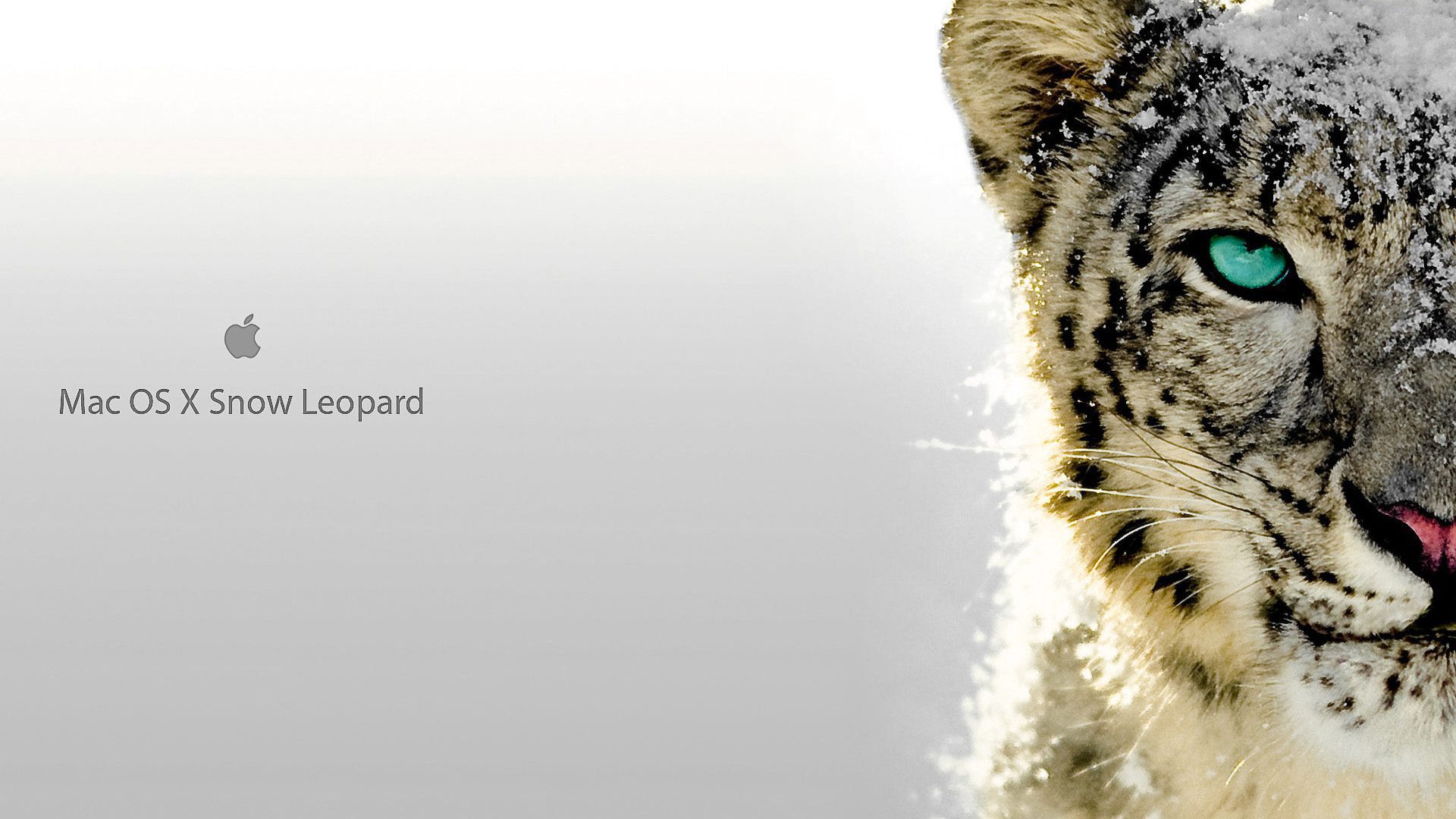
Bootbaren USB-Stick mit OS X Snow Leopard von D-S Systems
Die oben schon erwähnten, bootbaren USB-Sticks von D-S Systems sind eine Empfehlung von einem Leser, der selbst auf der Suche nach einem OS X Download war und sich einen Bootstick mit dem Installer erstellen wollte. Bei der Recherche ist er irgendwann auf die Installer von D-S Systems gestoßen und hat damit gute Erfahrungen gehabt.
D-S Systems bietet auf Amazon eine Reihe von geprüften und funktionierenden Apple Betriebssystemen auf USB-Sticks an. Der Vorteil ist, dass ihr hier bootbare und zuverlässige USB-Sticks erhaltet, mit denen man auch Macs neu installieren kann, die sich nicht mehr booten lassen.
Warum nicht eBay?
Es mag verlockend sein, einen günstigen Bootstick auf eBay zu kaufen, aber Vorsicht ist geboten. Oft sind diese Sticks mit Malware infiziert, was euren Mac direkt nach der Installation schon zu einer Virenschleuder machen kann. Bei D-S Systems könnt ihr sicher sein, dass ihr ein sauberes und funktionierendes Mac Betriebssystem erhaltet.

Mac OS X Snow Leopard – das Wichtigste in Kürze
- Entwickelt von Apple Inc.
- Erstveröffentlichung am 28. August 2009
- Aktuelle Version 10.6.8 v1.1 (Stand: 25. Juli 2011)
- Benötigt Mac mit Intel-Prozessor
- Mindestens 1 GB RAM und 5 GB freier Festplattenspeicher
- DVD-Laufwerk für die Installation erforderlich
- Letzte macOS-Version mit PowerPC-Emulation (Rosetta)
- Verbesserungen in Leistung, Effizienz und Stabilität
- Unterstützt Microsoft Exchange Server 2007
- 6 GB weniger Speicherverbrauch auf der Festplatte
- Unterstützt bis zu 16 Exabyte Arbeitsspeicher bei 64-Bit-Kernel
- Grand Central Dispatch für effiziente Nutzung von Mehrkernprozessoren
- QuickTime X für breitere Formatunterstützung und bessere Leistung
- Open Computing Language (OpenCL) für Nutzung des Grafikprozessors
- Upgrade kostete in Deutschland 29 € (inflationsbereinigt 2023 ca. 37 €)
- Server-Variante für unlimitierte Anzahl an Clients für 499 € (inflationsbereinigt 2023 ca. 637 €)
- Nachfolger ist Mac OS X Lion (10.7), veröffentlicht am 20. Juli 2011
- Download als Installer auf USB-Stick: hier bei Amazon
- Kommt mit einer detaillierten, aber leicht verständlichen Schritt-für-Schritt-Anleitung. Komplett in Deutsch.
- Mit diesem D-S Systems USB (Type-A) Bootstick ist es möglich, eine komplette Neuinstallation auf beispielsweise einer...
- Überprüfen Sie immer vorher die Systemvoraussetzungen. Im Zweifelsfall können Sie die Kompatibilität überprüfen,...
Ähnliche Beiträge
Seit 2012 betreibe ich meinen Blog als Sir Apfelot und helfe meinen Lesern bei technischen Problemen. In meiner Freizeit flitze ich auf elektrischen Einrädern, fotografiere mit meinem iPhone, klettere in den hessischen Bergen oder wandere mit meiner Familie. Meine Artikel behandeln Apple-Produkte, Drohnen-News und Lösungen für aktuelle Bugs.
Die Seite enthält Affiliate Links / Bilder: Amazon.de









